Titta på sport i Apple TV-appen
På skärmen Sport i Apple TV-appen får du direkt tillgång till en mängd olika sportevenemang, både direktsändningar och planerade sändningar, inklusive abonnemangsbaserade funktioner som Friday Night Baseball och Sunday Night Soccer som ingår i ett abonnemang på Apple TV+ eller Major League Soccer med MLS Season Pass.
Obs! Även andra sportevenemang kan kräva ett abonnemang beroende på leverantör.
Du kan se pågående matcher med ställningen i realtid, bläddra bland kommande matcher, titta på flera matcher samtidigt och komma åt för- och eftersnack. Du kan också slå på Mina sporter och följa dina favoritlag – få notiser om kommande evenemang, visa liveresultat och gå direkt till matcher som visas i raden Fortsätt titta.
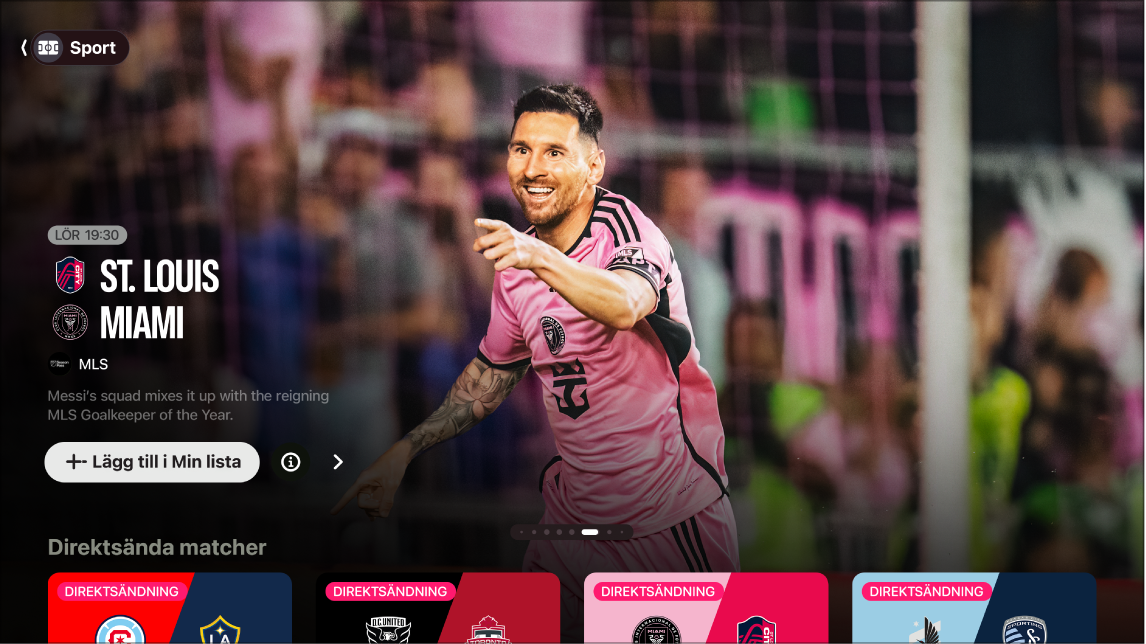
Bläddra och titta på direktsänd sport
Öppna Apple TV-appen
 på Apple TV.
på Apple TV.Öppna sidofältet och välj Sport.
Gör något av följande:
Bläddra bland evenemang i blickfånget överst på skärmen Sport genom att välja
 för att gå vidare genom innehåll. Svep åt vänster på klickplattan eller tryckområdet för att gå tillbaka.
för att gå vidare genom innehåll. Svep åt vänster på klickplattan eller tryckområdet för att gå tillbaka.Välj
 för att få mer information om en match eller välj
för att få mer information om en match eller välj  för att lägga till den i Min lista.
för att lägga till den i Min lista.Navigera ned till en kategorirad och visa tillgängliga alternativ genom att navigera åt höger eller vänster.
Tips: När du bläddrar i en rad kan du rulla uppåt för att markera radtiteln och sedan välja den för att visa allt innehåll i den ´kategorin eller visa mer information om samlingen.
Börja titta genom att välja ett pågående sportevenemang. Välj sedan Titta direktsänt om du vill se direktsändningen eller Börja om för att titta från början.
Om du inte abonnerar på kanalen eller appen följer du anvisningarna på skärmen.
Obs! Sportevenemang som läggs till i Min lista visas i raden Fortsätt titta när de direktsänds.
Om du vill stänga av poängställningar under direktsändningar, se Ändra inställningar för Apple TV-appen på Apple TV.
Information om hur du visar flera matcher samtidigt finns i Titta på flera direktsända sportströmmar samtidigt.
Lyssna på direktsänd lokalradio (om tillgänglig) under Friday Night Baseball- eller Sunday Night Soccer-matcher
Visa uppspelningsreglagen medan du tittar på en match.
Svep uppåt på klickplattan eller tryckområdet och välj sedan
 .
.Välj ett ljudspårsalternativ i popupmenyn:
TV: Spela upp ljudkommentarer från TV-sändningen.
Lokalradio [bortalag, språk]: Lyssna på bortalagets lokalradiosändning medan du tittar på matchen.
Lokalradio [hemmalag, språk]: Lyssna på hemmalagets lokalradiosändning medan du tittar på matchen.
Stäng popupmenyn genom att tryck på
 eller
eller 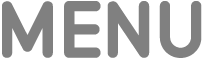 på fjärrkontrollen.
på fjärrkontrollen.
Följa dina favoritlag via Mina sporter
Slå på Mina sporter så kan du följa dina favoritlag på Apple TV, se deras matcher i raden Fortsätt titta och få notiser när de ska spela.
Om du redan har ställt in My Sports i appen News eller Apple Sports på en iPhone eller iPad visas dina lag automatiskt i Apple TV-appen på Apple TV. Mer information finns i Följa dina favoritlag med Mina sporter i iPhone Användarhandbok eller Set up your favorite teams and leagues i Apple Sports User Guide.
Öppna Apple TV-appen
 på Apple TV.
på Apple TV.Öppna sidofältet och välj Sport.
Navigera ned till den sista raden och välj sedan Följ dina lag.
Om du redan följer lag heter det här objektet Hantera mina sporter.
Välj Slå på (om det är första gången du ställer in Mina sporter).
Rulla till en sportkategori i listan (t.ex. MLS, MLB eller NBA), navigera till ditt lag till höger och välj det.
En stjärna visas nu vid laget. Du kan lägga till så många lag du vill i Mina sporter.
Om du vill ta bort ett lag markerar du det i Mina sporter och väljer Ta bort.
När du är inloggad med samma Apple-konto på din iPhone, iPad och Mac visas lagen du följer i appen News och Apple TV-appen på alla dina enheter. Du kommer inte att missa en enda sekunds spänning, även när du inte är i närheten av Apple TV.
Obs! Du kan inte välja lag att följa på datorn. Om du vill välja lag följer du dem i appen News eller Apple TV-appen på iPhone eller iPad eller på Apple TV.